PS4の電源を切るのは、オプションを選択するか、ボタンを押すだけと簡単です。 コントローラーの有無にかかわらず、これを行うことができます。
PlayStation 4を完全にシャットダウンしたくない場合は、レストモードにすることも可能です。
PS4の電源を切る方法と、レストモードにする方法は、以下のガイドでご紹介しています。
PS4の電源をコントローラーで切る方法
PS4のコントローラーにアクセスできる場合、PS4のメニューに入り、ゲーム機の電源を切るオプションを選択することができます。 この方法では、リモートで行えるため、マシンをシャットダウンするためだけにベッドから出てくる必要はありません。
PlayStation 4の電源を切るには、コントローラーを使用する2つの方法があります。 それらは以下の通りです。
Turn a PS4 Off Using the Quick Menu
Quick MenuはPS4のメニューの1つで、ここにゲーム機の電源を切るためのオプションがあります。
そのメニューに以下のようにアクセスし、マシンをシャットダウンすることができます。
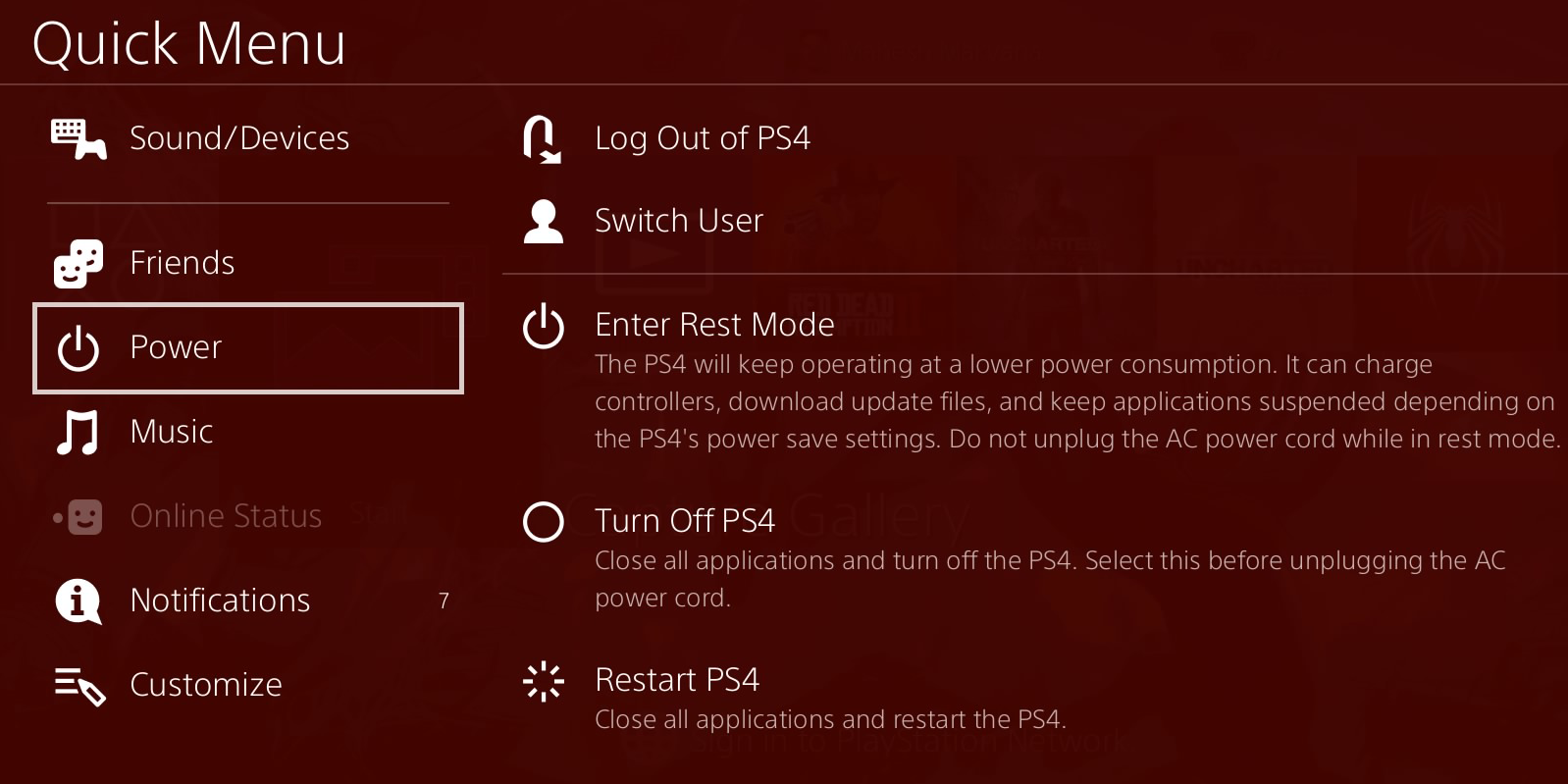
- コントローラのPSボタンを長押しする。
- 画面に表示される「クイックメニュー」から「電源」を選択します。
- 右側にある「PS4の電源を切る」を選択し、ゲーム機の電源をオフにします。
PS4の電源が完全にオフになるまで、電源コードを抜かないようにしてください。 電源コードを抜くと、ゲーム機のデータが破損する可能性があります。 最悪の場合、ゲーム機の電源が入らなくなることもあります。
電源メニューでPS4の電源を切る
PS4の電源を切るには、電源メニューも利用できます。 ここでは、そのアクセス方法を説明します。
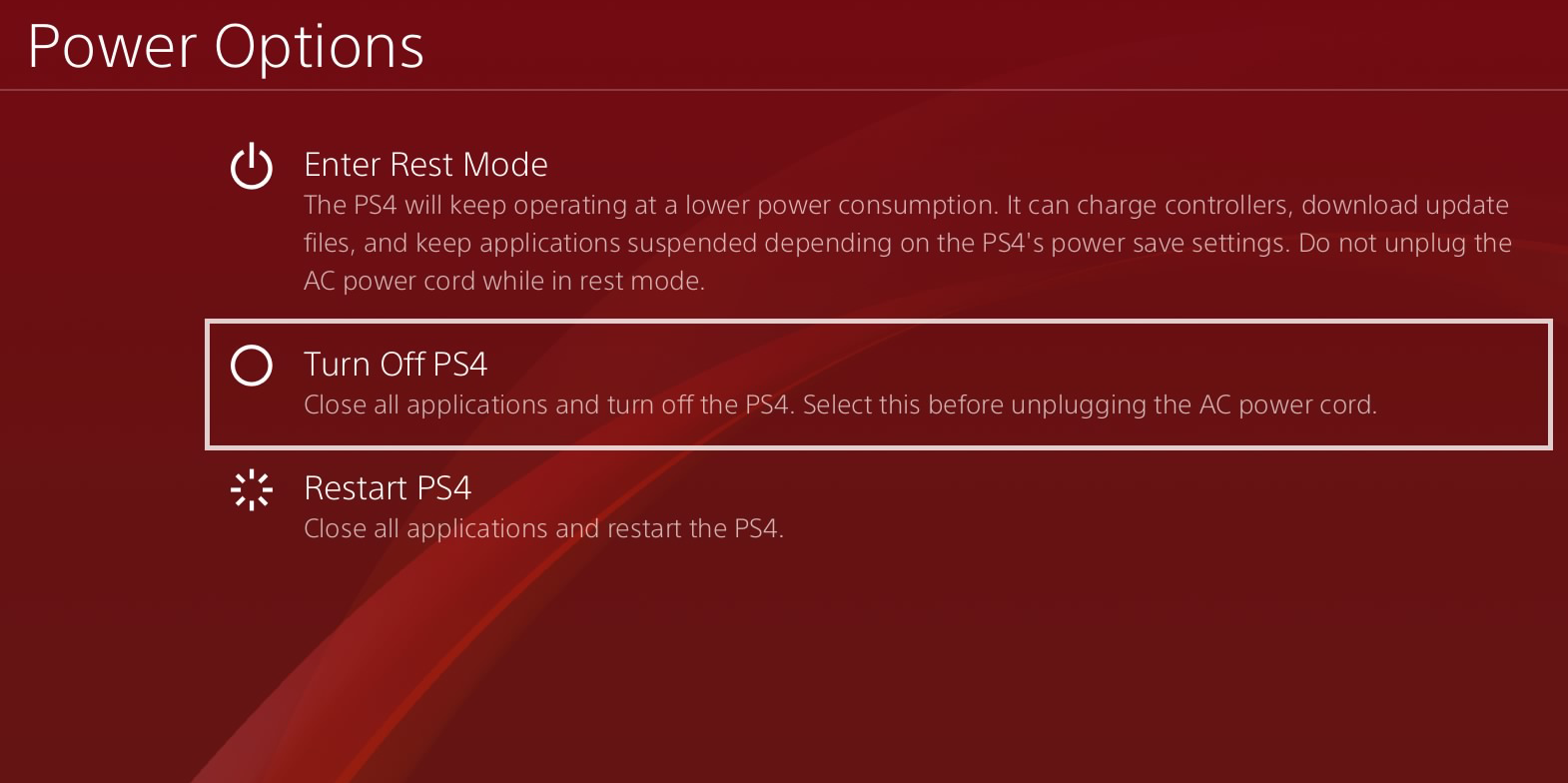
- 上部にあるPowerメニューをハイライトして選択します。
- 次の画面で「電源オプション」を選択します。
- [Turn Off PS4] を選択し、ゲーム機の電源を切ります。
コントローラーなしでPS4の電源を切る方法
コントローラーが動作しなくなった、または何らかの理由で使用したくない場合でも、ゲーム機の電源をオフにすることができます。
PS4には電源をオフにするためのボタンがあり、その使い方をご紹介します。
- PS4の前面にある「電源」ボタンを探します。
- 電源ボタンを約7秒間長押しします。
- ビープ音が2回聞こえたらボタンを離します。
- PS4の電源がオフになります。
PS4をレストモードにする方法
レストモードは、PS4で通常モードよりも大幅に消費電力を抑え、バックグラウンドで特定の動作を継続させることができるモードです。 このモードでは、PS4™はゲームやソフトウェア・アップデートのダウンロードなどのタスクを継続することができます。
通常、ユーザーは、コンソールから離れている間に何か大きなものをダウンロードしたい場合にこのモードを使用しますが、急いでいる場合は、PS4のダウンロードを高速化する方法がいくつか用意されています。
PS4でレストモードを使用したい場合は、以下の手順でアクセスできます。
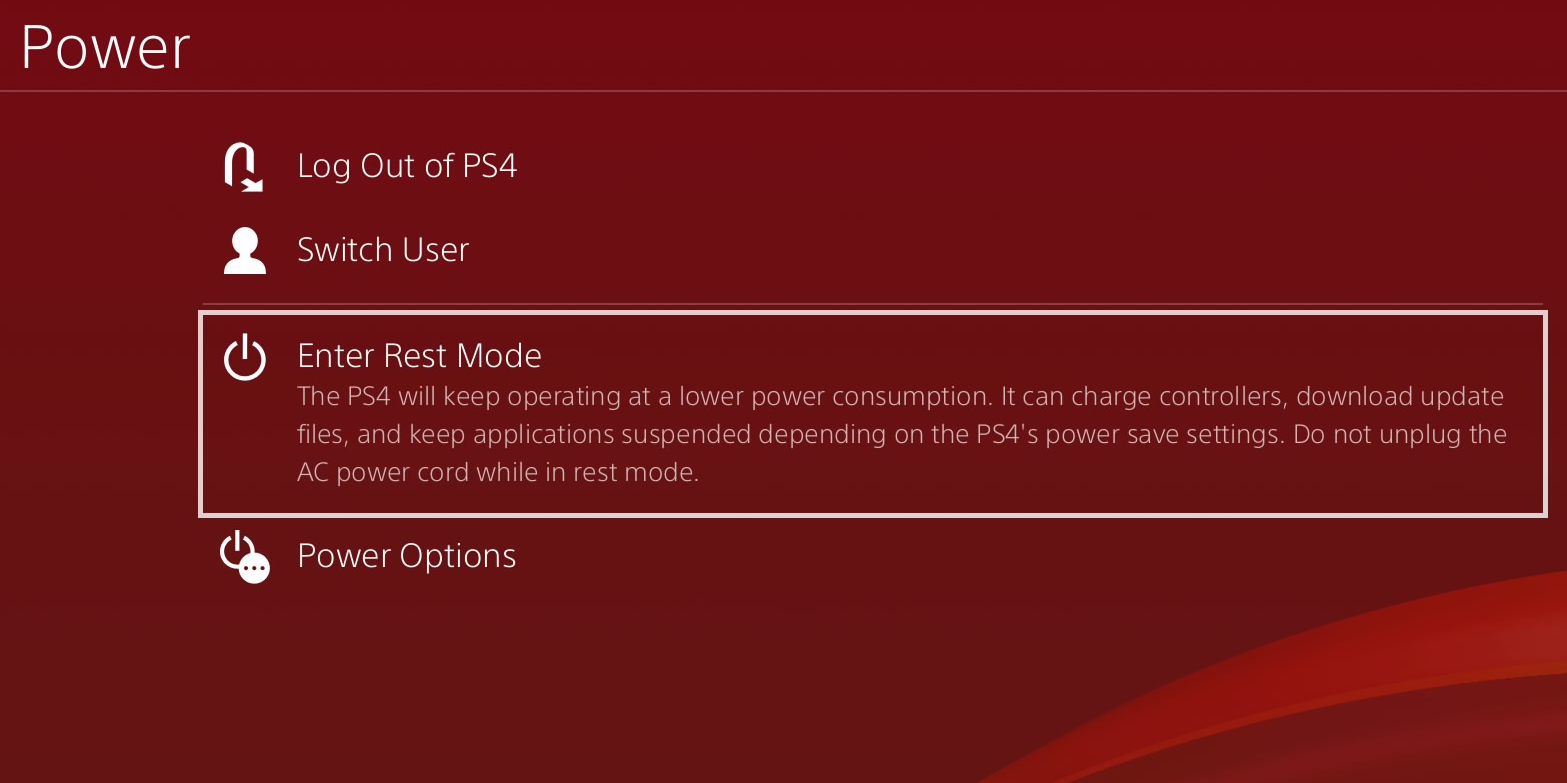
- Power メニューを開きます。
- [レストモードに入る]を選択します。
- PS4がレストモードに移行します。
- このモードを解除するには、コントローラーのPSボタンを押すか、ゲーム機の電源ボタンを使用します。
PS4を休ませる
何時間もゲームをした後は、PS4の電源を切り、休ませることをお勧めします。 上図のように、コントローラーの有無にかかわらず、電源を切っておくとよいでしょう。
もし何かをダウンロードするのであれば、代わりに休息モードを使用します。 ゲームやソフトウェアのアップデートのダウンロードを待つ手間が省けます。
PS4には、あなたが思っているよりも多くのオプションがあります。 まだの方は、コンソールのさまざまなメニューに飛び込んで、それらの機能を探索する時期が来ています。 PlayStation 4を最大限に活用するためのヒントやコツがたくさんあります。
Mahesh は MakeUseOf の技術ライターです。 8年ほど前から技術系のハウツーガイドを書き始め、多くのトピックを取り上げてきました。
More From Mahesh Makvana
デバイスを最大限に活用する方法を人々に教えるのが大好きです。